



  |   |
| 1 | Coloque o documento. | ||||
| 2 | Clique no ícone Aparece a janela ControlCenter4. | ||||
| 3 | Seleccione o separador Digitalização. 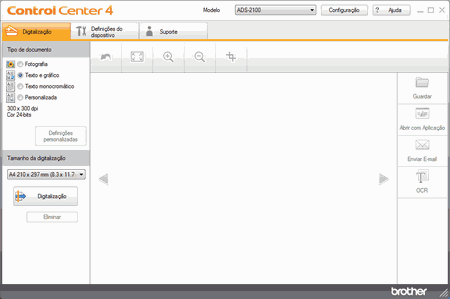 | ||||
| 4 | Efectue um dos seguintes procedimentos:
| ||||
| 5 | Altere o tamanho da digitalização se necessário (consulte Alterar o tamanho da digitalização). | ||||
| 6 | Clique no botão O equipamento inicia a digitalização e a caixa de diálogo Digitalização concluída aparece a indicar o número de páginas digitalizadas. A imagem digitalizada aparece no visualizador de imagens. | ||||
| 7 | Clique nos botões da seta direita ou esquerda para pré-visualizar cada documento digitalizado. | ||||
| 8 | Recorte a imagem digitalizada se necessário (consulte Recortar a imagem digitalizada). | ||||
| 9 | Clique no botão | ||||
| 10 | Configure as definições do ficheiro anexado e clique no botão OK. A sua aplicação de E-mail predefinida abre-se e a imagem é anexada a uma nova mensagem de E-mail, em branco. |
  |   |